계산 열 만들기
적용 대상: SQL Server 2019 이상 Analysis Services
SQL Server 2019 이상 Analysis Services  Azure Analysis Services
Azure Analysis Services  Fabric/Power BI Premium
Fabric/Power BI Premium
이 단원에서는 계산된 열을 추가하여 모델에서 데이터를 만듭니다. 데이터 가져오기를 사용할 때, Power Query 편집기 사용하거나, 이 단원에서처럼 모델 디자이너에서 나중에 계산 열을 만들 수 있습니다(사용자 지정 열). 자세한 내용은 계산된 열을 참조하세요.
서로 다른 세 테이블에 5개의 새 계산된 열을 만듭니다. 단계는 열을 생성하고 이름을 바꾸며 테이블의 여러 위치에 배치하는 여러 가지 방법이 있음을 보여 주는 각 작업에 대해 약간 다릅니다.
이 단원에서는 먼저 DAX(Data Analysis Expressions)를 사용합니다. DAX는 테이블 형식 모델에 대해 사용자 지정 가능한 수식을 만드는 특별한 언어입니다. 이 자습서에서는 DAX를 사용하여 계산된 열, 측정값 및 역할 필터를 만듭니다. 자세한 내용은 테이블 형식 모델의 DAX를 참조하세요.
이 단원을 완료하기 위한 예상 시간: 15분
사전 요구 사항
이 문서는 테이블 형식 모델링 자습서에 포함되며 순서대로 완료해야 합니다. 이 단원의 작업을 수행하기 전에 이전 단원인 단원 4: 관계 만들기를 완료해야 합니다.
계산 열 만들기
DimDate 테이블에서 MonthCalendar 계산된 열 만들기
확장>모델 모델>뷰데이터 뷰>를 클릭합니다.
데이터 뷰에서는 모델 디자이너를 사용하여 계산 열만 만들 수 있습니다.
모델 디자이너에서 DimDate 테이블(탭)을 클릭합니다.
CalendarQuarter 열 머리글을 마우스 오른쪽 단추로 클릭한 후 열 삽입을 클릭합니다.
계산 열 1 이라는 새 열이 Calendar Quarter 열의 왼쪽에 삽입됩니다.
표 위의 수식 입력줄에 다음 DAX 수식을 입력합니다. 자동 완성을 사용하면 열과 테이블의 정규화된 이름을 입력하고 사용 가능한 함수를 나열합니다.
=RIGHT(" " & FORMAT([MonthNumberOfYear],"#0"), 2) & " - " & [EnglishMonthName]그러면 계산된 열의 모든 행에 대한 값이 채워집니다. 테이블을 아래로 스크롤하면, 각 행의 데이터에 따라 행이 이 열에 대해 서로 다른 값을 포함할 수 있는 것을 알게 됩니다.
이 열의 이름을 MonthCalendar로 변경합니다.
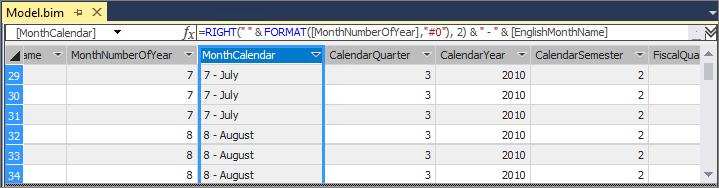
MonthCalendar 계산된 열은 Month(월)에 대한 정렬 가능한 이름을 제공합니다.
DimDate 테이블에서 DayOfWeek 계산된 열 만들기
DimDate 테이블이 여전히 활성 상태이면 확장열 열>열 추가를> 클릭합니다.
수식 입력줄에 다음 수식을 입력합니다.
=RIGHT(" " & FORMAT([DayNumberOfWeek],"#0"), 2) & " - " & [EnglishDayNameOfWeek]수식 작성을 마쳤으면 Enter 키를 누릅니다. 새 열이 테이블의 맨 오른쪽에 추가됩니다.
열 이름을 DayOfWeek로 바꿉니다.
열 머리글을 클릭하고 열을 EnglishDayNameOfWeek 열과 DayNumberOfMonth 열 사이로 끌어옵니다.
팁
테이블에서 열을 이동하여 쉽게 탐색할 수 있습니다.
DayOfWeek 계산된 열은 요일에 대한 정렬 가능한 이름을 제공합니다.
DimProduct 테이블의 ProductSubcategoryName 계산된 열 만들기
DimProduct 테이블에서 오른쪽 끝으로 스크롤합니다. 가장 오른쪽에 있는 열의 이름은 열 추가입니다. 열 머리글을 클릭하여 활성화합니다.
수식 입력줄에 다음 수식을 입력합니다.
=RELATED('DimProductSubcategory'[EnglishProductSubcategoryName])열 이름을 ProductSubcategoryName으로 바꿉니다.
ProductSubcategoryName 계산된 열은 DimProductSubcategory 테이블에서 EnglishProductSubcategoryName 열의 데이터를 포함하는 DimProduct 테이블의 계층 구조를 만드는 데 사용됩니다. 계층 구조는 둘 이상의 테이블에 걸쳐 있을 수 없습니다. 계층 구조는 단원 9에서 나중에 만듭니다.
DimProduct 테이블의 ProductCategoryName 계산된 열 만들기
DimProduct 테이블이 여전히 활성 상태이면 새 열을 추가합니다.
수식 입력줄에 다음 수식을 입력합니다.
=RELATED('DimProductCategory'[EnglishProductCategoryName])열 이름을 ProductCategoryName으로 바꿉니다.
ProductCategoryName 계산된 열은 DimProductCategory 테이블에서 EnglishProductCategoryName 열의 데이터를 포함하는 DimProduct 테이블의 계층 구조를 만드는 데 사용됩니다. 계층 구조는 둘 이상의 테이블에 걸쳐 있을 수 없습니다.
FactInternetSales 테이블에서 Margin 계산된 열 만들기
모델 디자이너에서 FactInternetSales 테이블을 선택합니다.
SalesAmount 열과 TaxAmt 열 사이에 새로운 계산된 열을 만듭니다.
수식 입력줄에 다음 수식을 입력합니다.
=[SalesAmount]-[TotalProductCost]열 이름을 Margin으로 바꿉니다.
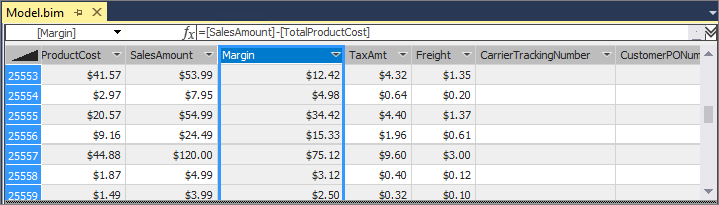
Margin 계산된 열은 각 판매의 이익률을 분석하는 데 사용됩니다.